Converta, edite e compacte vídeos/áudios em mais de 1000 formatos com alta qualidade.
DaVinci Como cortar vídeo em 6 métodos [Guia passo a passo]
DaVinci como cortar vídeo: Como um usuário novato do DaVinci Resolve, é compreensível que você ache isso esmagador. Mesmo que você queira apenas cortar um vídeo, você ainda pode precisar de algo para orientá-lo sobre como usar o recurso de corte do DaVinci Resolve de forma eficiente. Felizmente, esta publicação fornece seis métodos eficientes DaVinci como cortar vídeo! Esta publicação também listou os procedimentos simples passo a passo correspondentes para esses métodos. Então, sem mais delongas, comece a aprender abaixo.
Lista de guias
Método 1: Como cortar vídeos sem barra preta com DaVinci Método 2: Como cortar vídeo via zoom no DaVinci sem alterar a proporção da tela Método 3: Altere a resolução do vídeo para cortá-lo usando o DaVinci Método 4: Cortar vídeo usando uma caixa de correio falsa para obter uma aparência cinematográfica Método 5: Etapas para cortar vídeo usando o zoom dinâmico do DaVinci Resolve Método 6: Melhor alternativa para cortar vídeos rapidamente para qualquer tamanhoMétodo 1: Como cortar vídeos sem barra preta com DaVinci
Se você pretende remover as barras pretas ao redor de um vídeo, você pode usar o recurso de corte do DaVinci Resolve. Este recurso permite que você corte as barras pretas da esquerda, direita, superior e inferior do seu vídeo. Agora, DaVinci, como cortar as barras pretas do vídeo? Aqui estão os passos que você deve seguir:
Passo 1Suponha que o vídeo que você deseja cortar já esteja na linha do tempo. Selecione-o, vá até o Inspetor no lado direito e clique nele. Então, role para baixo até ver a opção "Cortar".
Passo 2Depois disso, clique duas vezes na opção "Cropping" para acessá-la. Em seguida, corte as barras pretas do seu vídeo deslizando os controles deslizantes Crop Left, Crop Right, Crop Top e Crop Bottom.
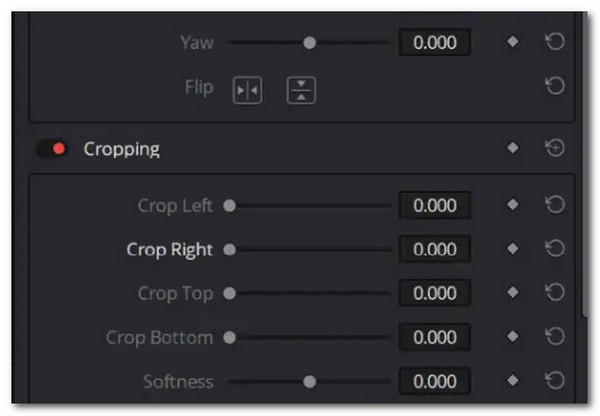
Observação: Ao remover as barras pretas deslizando os controles deslizantes de corte, certifique-se de não afetar os quadros do vídeo de cada lado para evitar perdê-los.
Método 2: Como cortar vídeo via zoom no DaVinci sem alterar a proporção da tela
Outra maneira de cortar seu vídeo é aumentá-lo. Este método não requer alteração da proporção; você só precisa aumentar o zoom no vídeo até que as barras pretas sejam erradicadas. Observe que este método de corte indireto fará com que o vídeo pareça mais próximo. Usando o DaVinci, como cortar o vídeo aumentando o zoom? Aqui estão as etapas para guiá-lo:
Passo 1Suponha que você já colocou o vídeo que deseja cortar na linha do tempo do DaVinci. Coloque o cursor do mouse sobre as caixas e arraste-as para os lados para aumentar ou diminuir o zoom.
Passo 2O botão "Link" colocado entre o "X" e o "Y" indica que eles estão vinculados. Então, quando você muda o X, o Y também muda. Altere esse valor até que você erradicar as barras pretas.

Método 3: Altere a resolução do vídeo para cortá-lo usando o DaVinci
Além dessas duas maneiras, você também pode modificar a resolução do vídeo. Embora essa também seja uma maneira indireta de cortar um vídeo, ela pode ajudar você a combinar a resolução suportada pelo dispositivo para uma reprodução muito melhor onde você deseja reproduzi-lo e erradicar as barras pretas ao redor do seu vídeo. Então, DaVinci, como cortar o vídeo por meio dessa? Siga os passos abaixo:
Passo 1Pressione "Shift + 9" no seu teclado na ferramenta DaVinci. Depois disso, clique no botão "Master Settings" e defina a "Timeline Resolution" para a opção "Custom".
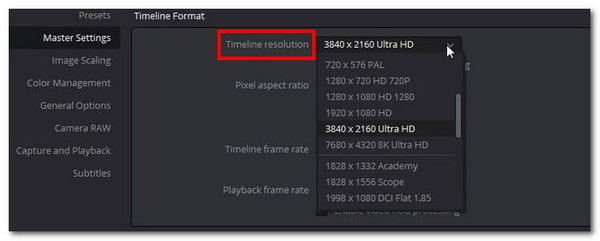
Passo 2Em seguida, altere a resolução para uma resolução mais ampla com base no dispositivo em que você deseja reproduzir o vídeo. Em seguida, acesse as opções "Image Scaling" e "Input Scaling".
etapa 3Depois disso, defina Mismatched Resolution Files para a opção "Scale full frame with crop". E pronto!
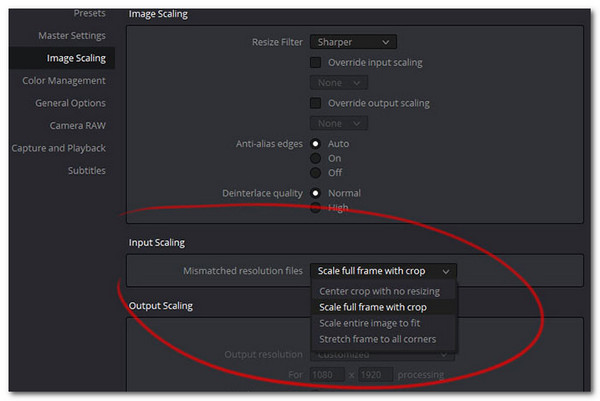
Método 4: Cortar vídeo usando uma caixa de correio falsa para obter uma aparência cinematográfica
Se você gosta de adicionar um efeito ao seu vídeo além de apenas cortá-lo, você pode usar o Fake Letterbox do DaVinci. Adicionar esse efeito pode atingir a proporção de aspecto desejada para seu vídeo e infundir efeitos cinematográficos. Para executar isso, as etapas mostram ao DaVinci como cortar a parte superior e inferior do vídeo adicionando o Fake Letterbox abaixo:
Passo 1Na linha do tempo, selecione "Output Blanking". Então, escolha uma proporção de aspecto. Note que uma proporção de aspecto menor que 1,77 cortará das laterais, e maior cortará a parte superior e inferior.
Passo 2Depois disso, você pode visualizar suas alterações para ver se elas ficam boas com seu vídeo. E é isso! É assim que você faz esse método.
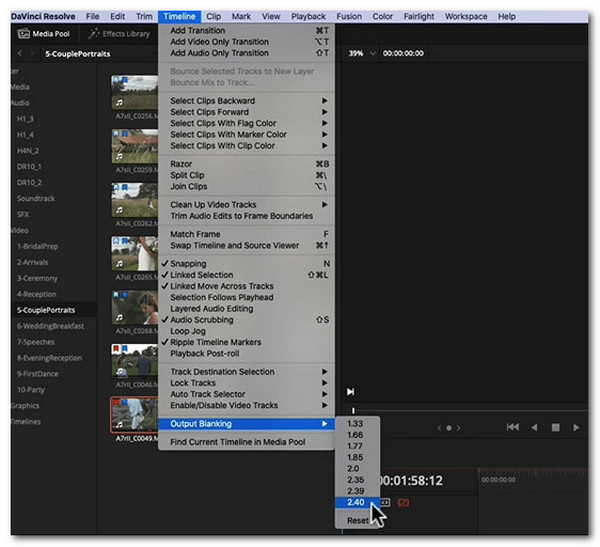
Método 5: Etapas para cortar vídeo usando o zoom dinâmico do DaVinci Resolve
Além do Fake Letterbox, você também pode aplicar um efeito de zoom dinâmico ao seu vídeo. Embora ele não corte seu vídeo diretamente, ele adiciona efeitos de movimento, como pequeno para grande, que cortam algumas áreas. Você quer tentar isso? Guie-se com as etapas que mostram a você DaVinci como cortar vídeo abaixo:
Passo 1Coloque o vídeo na linha do tempo, clique no botão "Retangular" no canto direito da ferramenta e selecione a opção "Zoom Dinâmico". Esta opção tem recursos básicos de corte e zoom.
Passo 2Em seguida, você verá uma linha retangular verde na tela. Arraste-a para a área onde deseja aplicar o efeito de zoom. Certifique-se de que ela não inclua a área que deseja cortar.
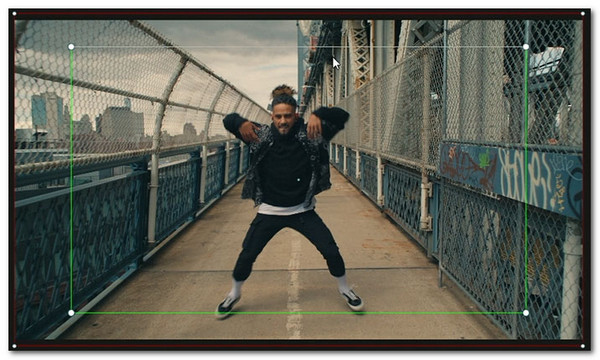
Método 6: Melhor alternativa para cortar vídeos rapidamente para qualquer tamanho
Se você achar os métodos acima para cortar o vídeo DaVinci muito desafiadores, a última e melhor chance que você tem de cortar seu vídeo é usar o Conversor de vídeo total 4Easysoft. Esta ferramenta suporta o recurso Video Cropper, que permite cortar vídeos em qualquer tamanho rapidamente. Esta ferramenta permite cortar manualmente o vídeo arrastando o quadro ou inserindo um valor de área de corte. Além disso, ela também oferece opções de proporção de aspecto. Por meio dessas opções, você pode cortar seu vídeo de forma fácil e rápida com base na proporção de aspecto suportada pelo dispositivo em que deseja reproduzi-lo. Esta ferramenta é a melhor alternativa aos métodos anteriores que mostram como cortar vídeos do DaVinci.

Permite que você corte seu vídeo em qualquer tamanho e área de forma fácil, rápida e eficiente.
Permite ajustar a resolução da saída, a taxa de quadros, o codificador, etc., para melhorar sua qualidade.
Suporte ao recurso de visualização integrado para verificar as alterações aplicadas ao seu vídeo.
Corte o vídeo em qualquer tamanho sem comprometer sua alta qualidade original.
100% Seguro
100% Seguro
Passo 1Instale o Conversor de vídeo total 4Easysoft no seu computador. Em seguida, execute a ferramenta, clique na aba "Toolbox" e selecione a opção "Video Cropper".

Passo 2Depois disso, clique no botão “Adicionar”, selecione o vídeo que deseja cortar e clique no botão “Abrir” para trazer o vídeo para a interface da ferramenta.
etapa 3Em seguida, selecione uma proporção no menu "Aspect Ratio" para cortar o vídeo rapidamente. Você também pode cortá-lo manualmente escolhendo a opção "Freely" e inserindo um valor na Crop Area.

Passo 4Você também pode arrastar livremente a moldura da área que deseja manter. Isso eliminará todas as áreas fora da moldura. Depois disso, clique em "Exportar" para salvar o vídeo recortado.
Conclusão
Esses são os seis métodos “DaVinci como cortar vídeo”. Agora você pode cortar barras pretas ao redor do seu vídeo ou de uma área específica por meio desses métodos. Se você achar o DaVinci Resolve muito complicado, use o Conversor de vídeo total 4Easysoft como alternativa. Esta ferramenta permite que você corte seu vídeo de forma rápida e eficiente em qualquer área e tamanho! Ela também oferece opções para melhorá-lo antes de exportá-lo! Então, o que você está esperando? Visite o site oficial desta ferramenta e instale-a agora.
100% Seguro
100% Seguro



